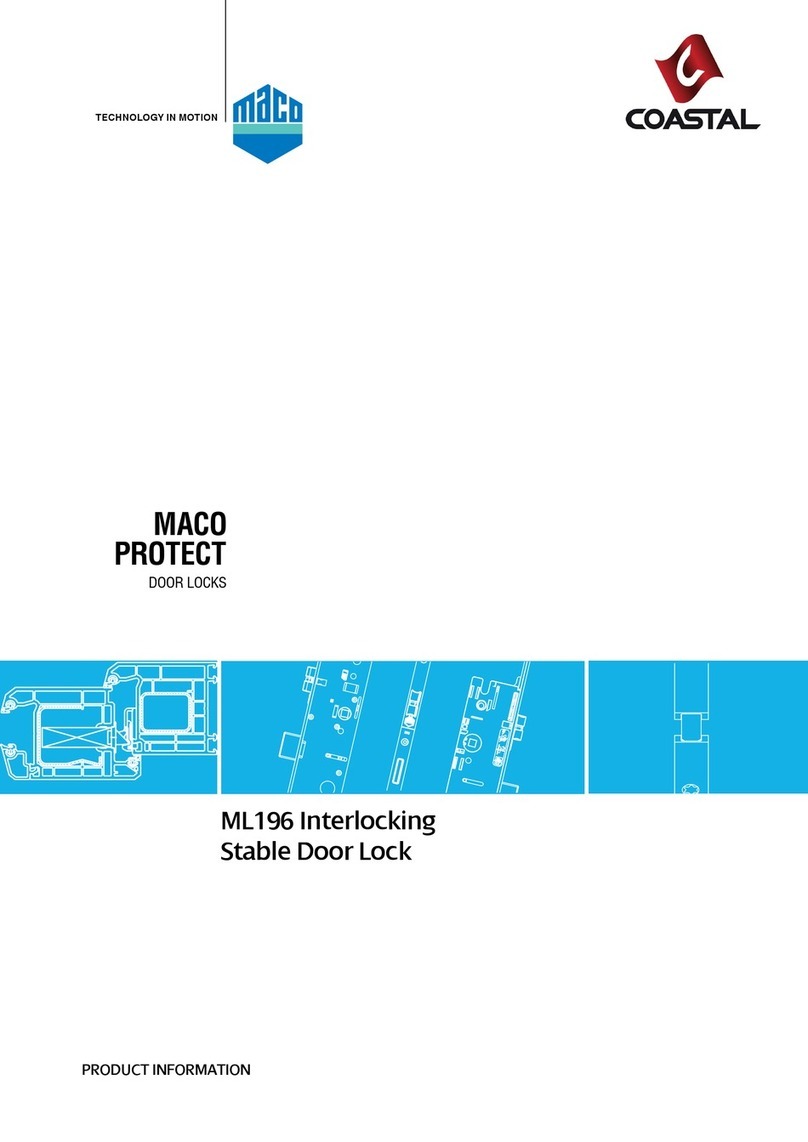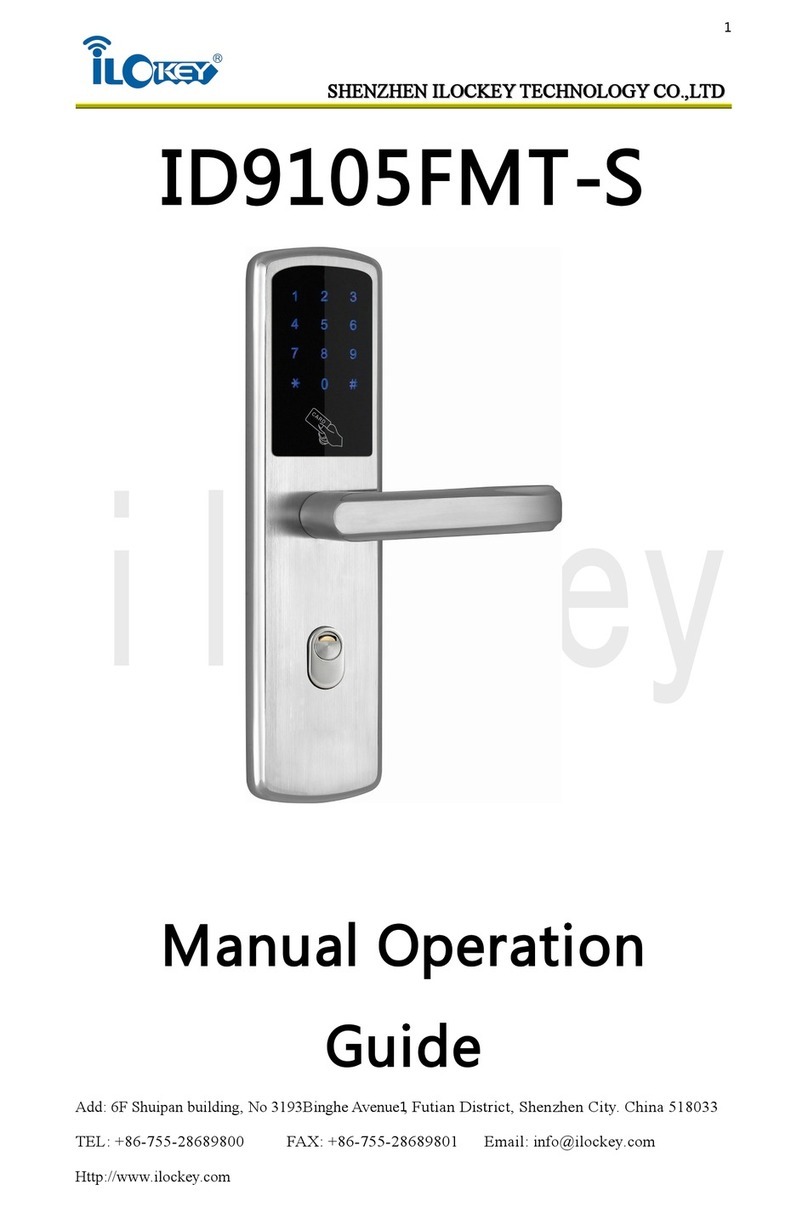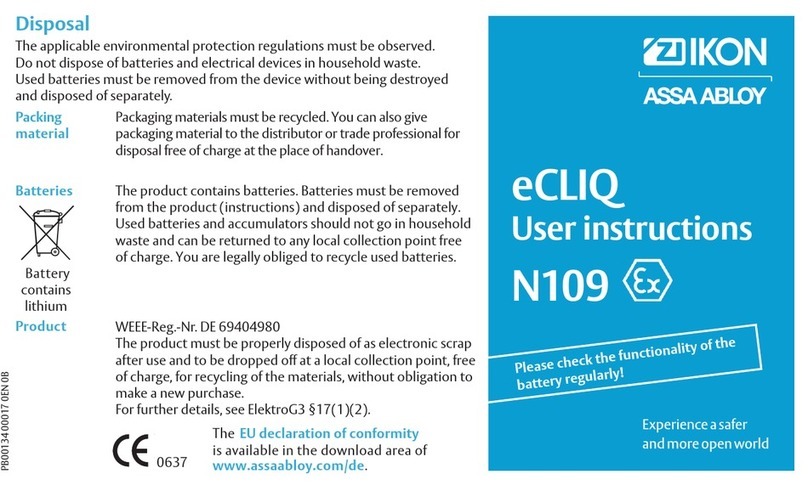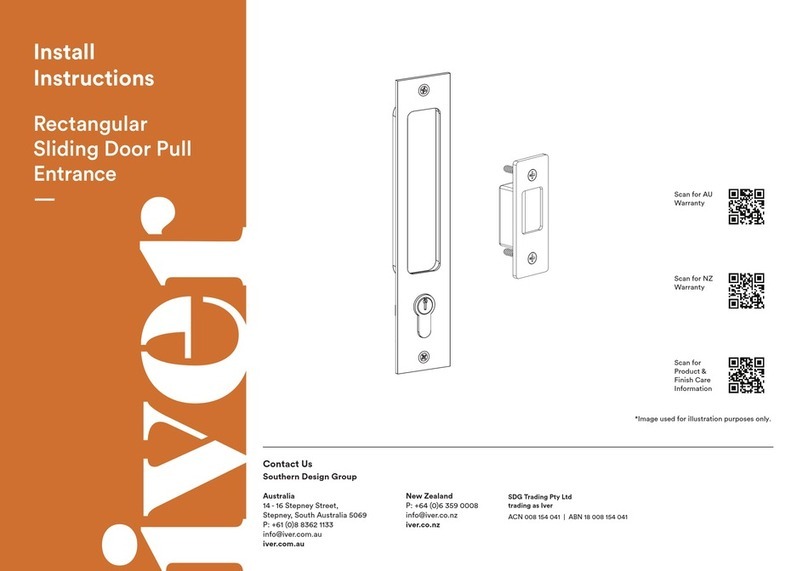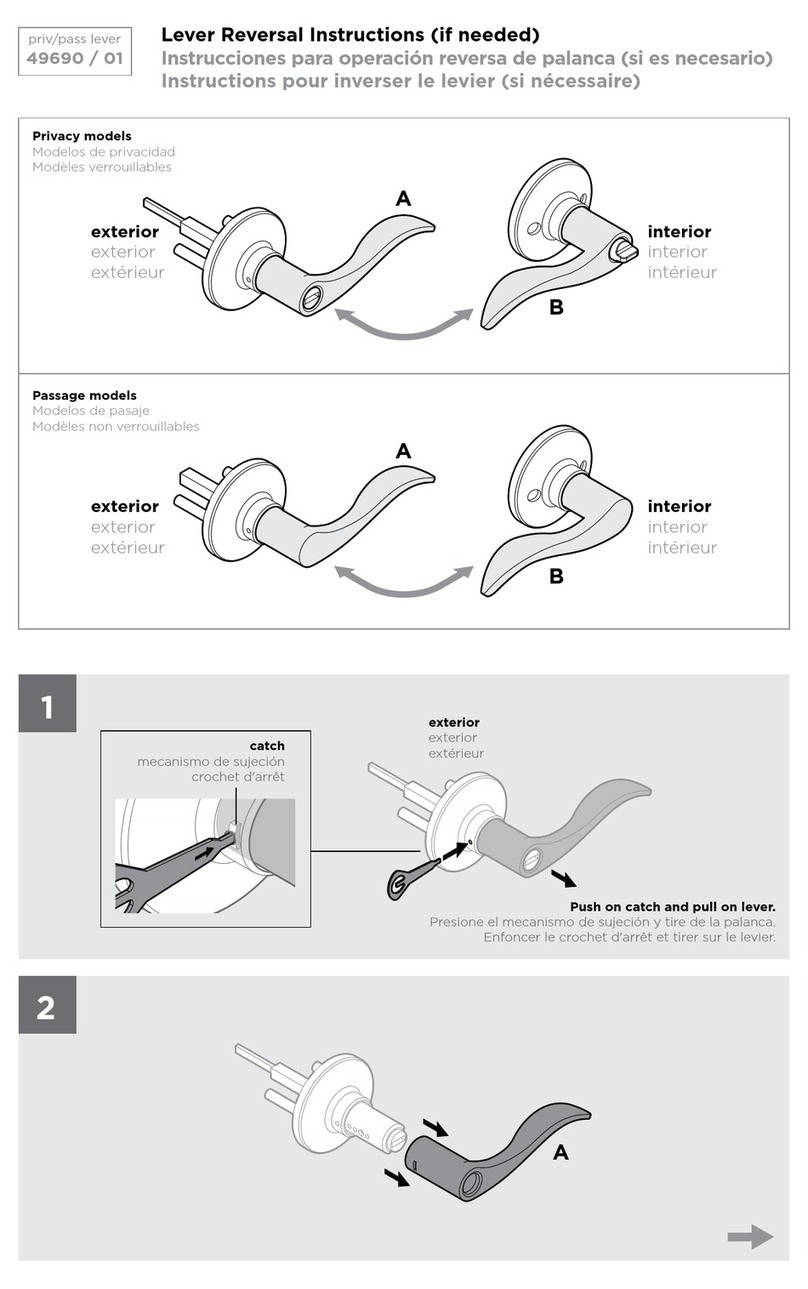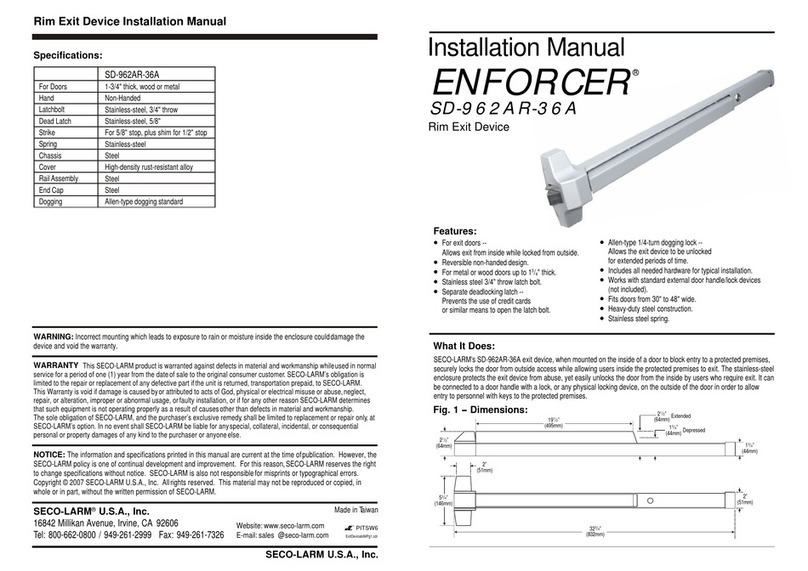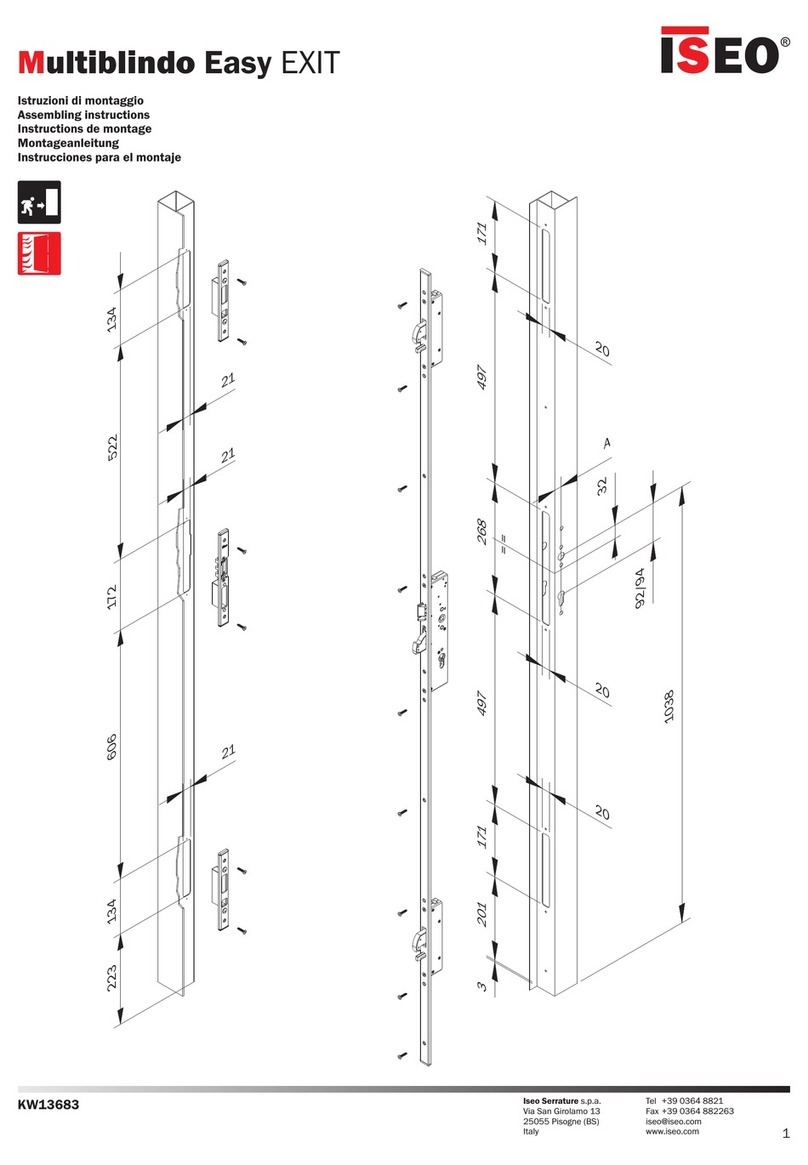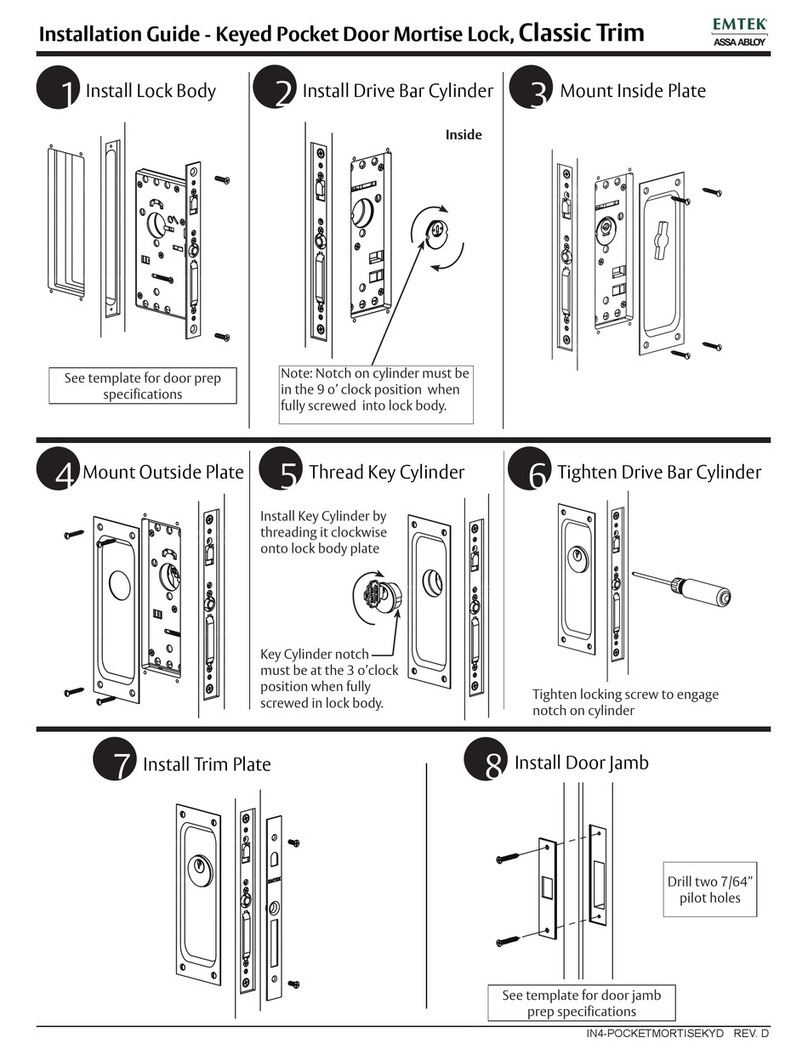MachPower SM-DLMW-007 User manual
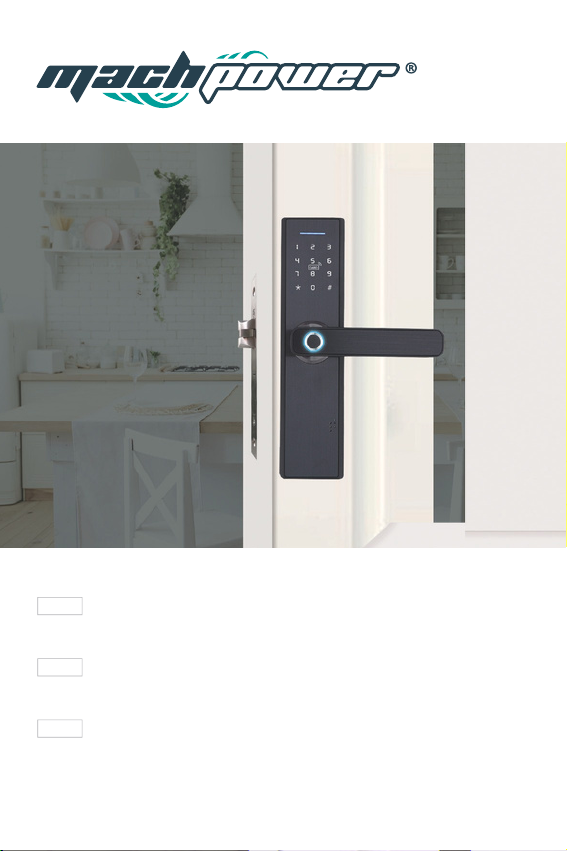
ENUSER MANUAL
SMART DOOR LOCK
ITAMANUALE D'USO
SMART DOOR LOCK
ESGUÌA DE USO
SMART DOOR LOCK
SM-DLMW-007

1. Function and Operation
2. Original state
3. Access door lock function management
4. Administrator settings
5. Common user setting
6. System setting
7. Restore factory settings
8. APP Configuration (Tuya Smart)
9. Other notes
10. Technical Parameters
4
4
4
5
5
6
8
8
9
10
INDEX
ENG
3
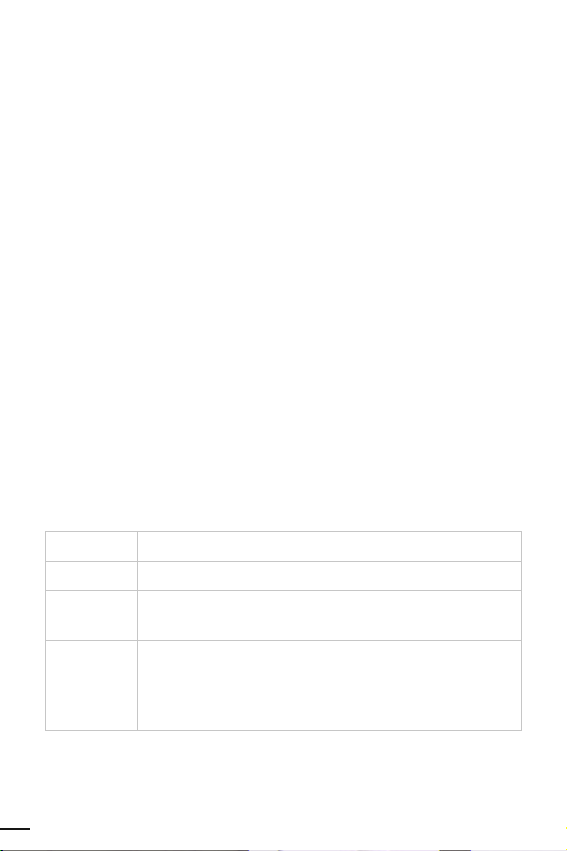
2. ORIGINAL STATE
1. FUNCTION AND OPERATION
3. ACCESS DOOR LOCK FUNCTION MANAGEMENT
step1
step2
step3
step4
Initialization state
Press * then press #
Voice broadcast: please enter administrator informa-
tion (enter 123456 #)
After operation successfully, voice broadcast: press
1 for administrator settings, press 2 for user settings,
press 3 for system settings, press 4 for restore factory
settings
1.1 Description of terms and functional keys
1. Administrator information: refers to the administrator’s fingerprint,
password or ID card.
2. Unlock information: refers to the input fingerprint, password or IC
card information (including administrators and ordinary users).
3. Key * : Clear key/back key. Enter the password and point by clearing
the previous input.Click the clear key three times in succession,
empty all input.
4. Key # : Confirmation key or menu function key.
1. The factory administrator initial password is 123456, under the initial
state any fingerprint, IC card or password can open the lock.
2. Any fingerprint, IC card or password which are not input can’t open
the lock after inputting the administrator information.
4

5.1 Add administrator information
step1Enter administrator settings
step2Voice broadcast: press 1 for administrator settings,
press 2 for user setting
4.1 Add administrator
step1Lock function management
step2Voice broadcast: press 1 for administrator settings,
press 2 for user settings
step3Press 1 to add administrator, input fingerprint or pas-
sword (you should input fingerprint four times, input
password 6-8 digit 2 times (8888 #), and ID card one
time)
step4After input successful, press * to return to the previous
level to continue adding an administrator or exit
4.2 Delete administrator information
step1Enter administrator settings
step2Voice broadcast: press 1 for administrator settings,
press 2 for user settings
step3Press 2 voice broadcast: please input number, press #
to confirm (for example 002 #)
step4After input successful, press * to return to the previous
level to continue adding an administrator or delete
administrator
5. COMMON USER SETTING
4. ADMINISTRATOR SETTINGS
ENG
5

step3Press 2 voice broadcast:press 1 to add user,press 2 to
delete user
step4Press 1 to add administrator,please input unlock
information, like fingerprint or password (you should
input fingerprint four times, input password 6-8 digit
2 times (6666 #)), you will delete successfully
5.2 Delete user information
step1Enter administrator settings
step2Voice broadcast: press 1 for administrator settings,
press 2 for user setting
step3Press 2 voice broadcast:press 1 to add user, press 2 to
delete user
step4Press 2 voice broadcast: press 1 for number delete,
press 2 to delete all.for example,press 1,and then
input number(003#), you will delete succesfully
6.1 Voice setting
step1Enter administrator settings
step2Voice broadcast: press 1 for administrator settings,
press 2 for user setting
step3Press 3 voice broadcast: please press 1 for voice set-
ting, 2 for unlock mode, 3 for language selection, 4 for
time setting, and 5 for room number modification
step4Press 1 voice broadcast: press 1 to open the voice,
press 2 to close the voice, you can choose one choi-
ce,and then it would tell you that operated suces-
sfully
6. SYSTEM SETTING
6

step4
6.2 Unlock mode setting
step1Enter administrator settings
step2Voice broadcast: press 1 for administrator settings,
press 2 for user setting
step3Press 3 voice broadcast: please press 1 for voice set-
ting, 2 for unlock mode, 3 for language selection, 4 for
time setting, and 5 for room number modification
6.4 Time setting
step1Enter administrator settings
step2Voice broadcast: press 1 for administrator settin-
gs,press 2 for user setting
step3Press 3 voice broadcast: please press 1 for voice set-
ting, 2 for unlock mode, 3 for language selection, 4 for
time setting, and 5 for room number modification
6.3 Language settings
step1Enter administrator settings
step2Voice broadcast: press 1 for administrator settings,
press 2 for user setting
step3Press 3 voice broadcast: please press 1 for voice set-
ting, 2 for unlock mode, 3 for language selection, 4 for
time setting, and 5 for room number modification
step4Press 3 voice broadcast: press 1 for Chinese, press 2 for
English. you can choose one choice,and then it would
tell you that operated sucessfully
ENG
7

step4
step3
step1
step2
Enter administrator settings
Voice broadcast: press 1 for administrator settings,
press 2 for user setting
Press 4 voice broadcast: please input administrator
information (123456), press # to confirm
Successful initialization
1. Search “Tuya Smart” in App Store or Play Store, download and
install it.
2. Register using your cellphone number and log in.
3. Click “Security &Sensor”, find “Lock(Wi-Fi)”, click and add a device
step4Press 4 voice broadcast: To change the date and
time, follow the format (year-month-day, for example:
1903041153). Press # to confirm, the voice command
message will say setting confirmed
6.5 Room number modification
step1Enter administrator settings
step2Voice broadcast: press 1 for administrator settin-
gs,press 2 for user setting
step3Press 3 voice broadcast: please press 1 for voice set-
ting, 2 for unlock mode, 3 for language selection, 4 for
time setting, and 5 for room number modification
step4Press 5 voice broadcast: room number 8888, please
input correct room number (4 numbers)and press #
to confirm
7. RESTORE FACTORY SETTINGS
8. APP CONFIGURATION (TUYA SMART)
8
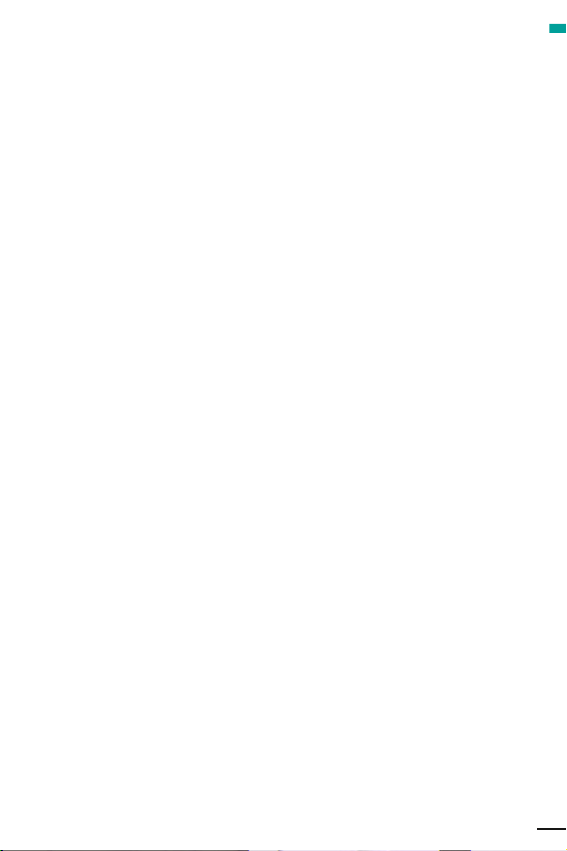
following instructions before use.
4. Remote unlocking: wake up the screen and press 9 + #. There will
be a voice prompt: requesting remote unlocking.
Add a network
1. Press * + # to authenticate administrator identity and then press 1
to access administrator settings. Then there will be a voice prompt of
pressing 3 for network configuration.
2. Voice prompt in network configuration mode: press 1 for hotspot
connection and 2 for intelligent connection.
a. Hotspot connection mode
b. Intelligent connection mode
3. When the network is successfully added, the 1st, 2nd, 3rd and 4th
lights on the keyboard will be on in order with a voice prompt of
“operation completed”.
4. In the event of network addition failure, the 1st, 2nd, 3rd and 4th lights
on the keyboard will not be on and there will be a voice prompt of
“operation failed” upon timeout.
1. Input the wrong password more than 5 times in a row, the keybo-
ard lock for 30 seconds, it does not respond to any operating system
in 30 seconds.
2. Password peeping prevention function: input password as follows
when opening the door with password: XXX password XXX; you can
add some extraneous codes before and after the password, and
then press # to confirm. The password must be included in the input
contents.
3. If there is no operation more than 10 seconds , system will automa-
tically exit.
4. After the voltage is lower than 4.8v, the lock will automatically
alarm every time when it is opened. After the alarm, the lock can
be opened for 200 times. After the number of times exceeds, each
unlock delay is 5 seconds, new batteries must be replaced before the
number of times available.
ENG
9. OTHER NOTES
9

Quiescent current
Dynamic current
Administrator’s number
Fingerprint number
Fingerprint + password
+ card capacity
Fingerprint scanner
Fingerprint contrast
time
Fingerprint identifica-
tion Angle
False Rejection Rate
False Recognition Rate
Reaction time
Power type
Emergency powering
Working temperature
360°
≤ 0.1%
≤ 0.0001%
≤ 0.1 Second
6V
5VDC
-25°C~60°C
≤ 50uA
≤ 180mA
9
110
300
Semiconductor
≤ 0.6 Second
5. When normal open mode is off, press 5 # successively, and the voi-
ce says “please enter unlock information”. After entering the unlock
information, the voice says “normal open mode, please pay attention
to locking”.
6. When normal open mode is on, press 5 # successively, and the
voice says “normal open mode closed”.
7. Back locking function: After pressing back locking key, the voice
says “the door is locked”. Now, ordinary users cannot open it, and only
administrators can do so.
10. TECHNICAL PARAMETERS
10

Working Relative
Humidity
Human voice
KBD
Password Length
Phantom password
Low voltage alarm
Unlock time
20%~90%RH
Yes
Touch standard 12-bit keyboard
6-8bit
16bit
4.8±0.2V
≤ 1 Second
ENG
11
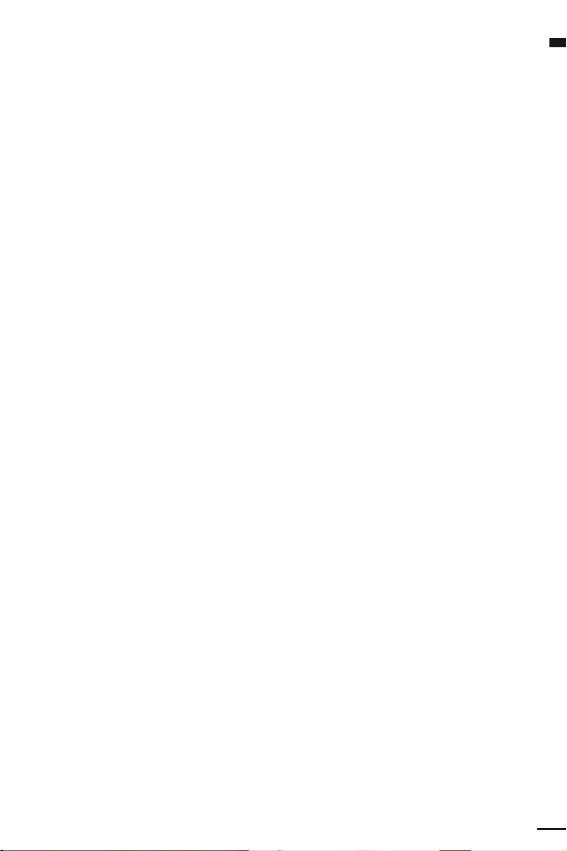
1. Descrizione e funzionamento
2. Impostazioni di default
3. Accedere al menu della serratura
4. Impostazioni un amministratore
5. Aggiungere un’amministratore
6. Impostazioni di Sistema
7. Ritornare alle impostazioni di fabbrica
8. Configurazione APP (Tuya Smart)
9. Altre note
10. Specifiche tecniche
14
14
14
15
15
16
18
19
19
20
INDICE
13
ITA
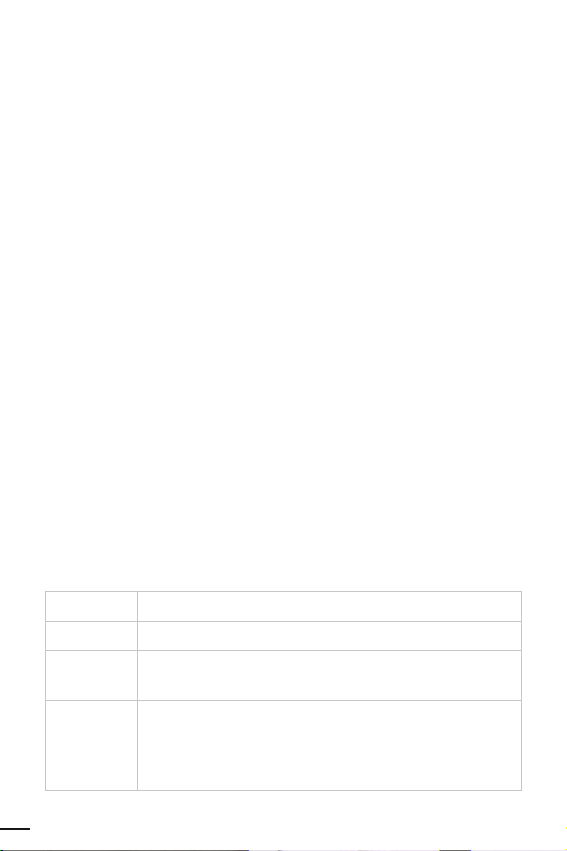
step1
step2
step3
step4
Stato di inizializzazione
premere * quindi premere #
Comando vocale: inserire password amministratore
(inserire 123456 #)
Il comando vocale avviserà l’inserimento corretto: pre-
mere 1 per le impostazioni amministratore, premere
2 per impostazioni utente, premere 3 per impostazio-
ni di sistema, premere 4 per impostazioni di fabbrica
1. La password amministratore di default è 123456, nello stato iniziale
qualsiasi impronta digitale, scheda IC o password può aprire la
serratura.
2. Dopo aver inserito le informazioni dell’amministratore, qualsiasi
impronta digitale, scheda IC o password non inserita non può aprire
la serratura.
1.1 Descrizione del prodotto e funzionamento dei tasti
1. Informazioni sull’amministratore: si riferisce all’impronta digitale,
alla password o alla scheda IC dell’amministratore.
2. Informazioni apertura: si riferisce all’impronta digitale in ingresso,
alla password o alle informazioni sulla scheda IC (inclusi gli ammini-
stratori e gli utenti ordinari).
3. Tasto * : tasto cancella / tasto indietro. Inserire la password e selezio-
nare il comando d’ingresso da eliminare. Fare clic sul tasto cancella
tre volte di seguito, per eliminare tutti i comandi di’ingresso.
4. Tasto # : tasto di conferma o tasto menu.
2. IMPOSTAZIONI DI DEFAULT
1. DESCRIZIONE E FUNZIONAMENTO
3. ACCEDERE AL MENU DELLA SERRATURA
14
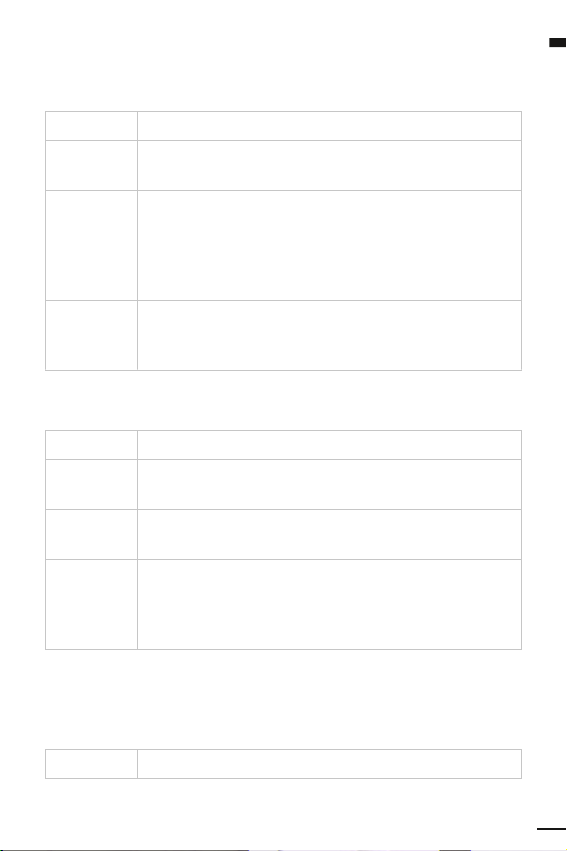
5.1 Aggiungere le informazioni degli utenti
step1Entrare nelle impostazioni
4.2 Eliminare le informazioni dell’amministratore
step1Entrare nelle impostazioni
step2Comando vocale: Premere 1 per impostazioni ammi-
nistratore. Premere 2 per impostazioni utente
step3Premere 2, comando vocale: si prega di inserire il
numero, premere # per confermare (esempio 002#)
step4Dopo aver inserito correttamente le informazioni,
premere * per tornare alla schermata precedente
per aggiungere un’altro amministratore o eliminare
un’altro amministratore
4.1 Aggiungere un amministratore
step1Gestione delle funzioni di chiusura
step2Comando vocale: Premere 1 per impostazioni ammi-
nistratore. Premere 2 per impostazioni utente
step3Premere 1 per aggiungere amministratore, inseri-
re l’impronta digitale o la password (è necessario
inserire l’impronta digitale quattro volte, la password,
compresa tra 6-8 cifre 2 volte (8888 #) e la scheda
una volta)
step4Dopo aver inserito correttamente le informazioni,
premere * per tornare alla schermata precedente per
aggiungere un’altro amministratore o uscire
5. IMPOSTAZIONI UTENTI COMUNI
4. IMPOSTAZIONI AMMINISTRATORE
15
ITA
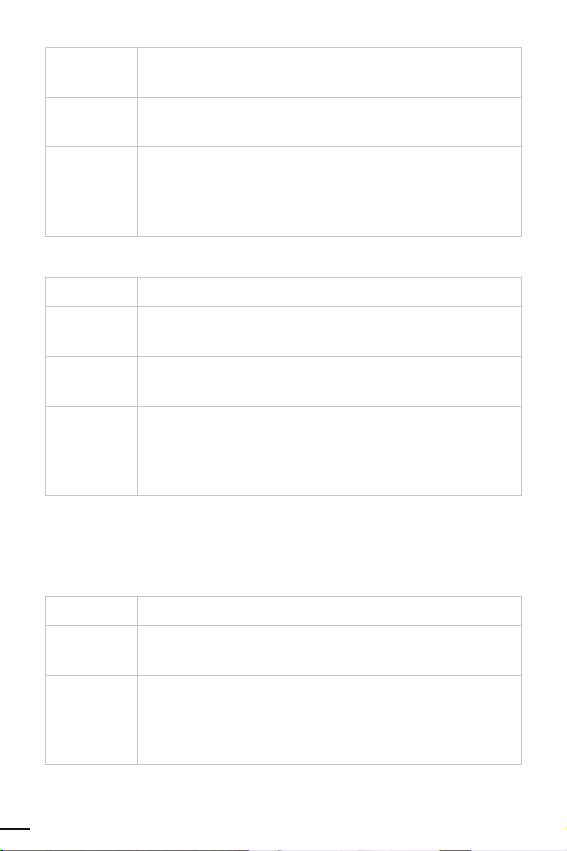
step2Comando vocale: Premere 1 per impostazioni ammi-
nistratore. Premere 2 per impostazioni utente
step3Premere 2, comando vacole: premere 1 per aggiunge-
re un utente, premere 2 per eliminare un utente
step4Premere 1 per aggiungere utente, inserire l’impronta
digitale o la password (è necessario inserire l’impron-
ta digitale quattro volte, la password, compresa tra
6-8 cifre 2 volte (66 #) e la scheda una volta)
5.2 Eliminare le informazioni sull’utente
step1Entrare nelle impostazioni
step2Comando vocale: premere 1 per impostazioni ammi-
nistratore. Premere 2 per impostazioni utente
step3Premere 2 comando vocale: premere 1 per aggiun-
gere un utente. Premere 2 per eliminare un utente
step4Al comando vocale premere 2: premere 1 per elimi-
nare un utente , premere 2 per eliminare tutti.Ad
esempio, premere 1 e inserire(003#), per eliminare
l’utente stabilito
6.1 Impostazione comando vocale
step1Entrare nelle impostazioni amministratore
step2Comando vocale: Premere 1 per impostazioni ammi-
nistratore. Premere 2 per impostazioni utente
step3Premere 3 comando vocale: 1 per impostazione voce,
2 per la modalità di apertura, 3 per selezionare lingua,
4 per impostazioni ora e 5 per cambiare numero
della stanza.
6. IMPOSTAZIONI DI SISTEMA
16
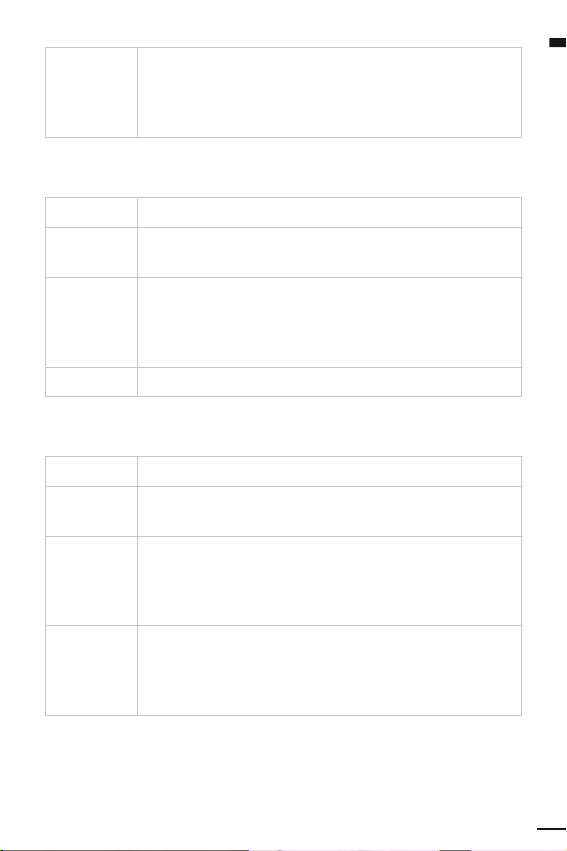
step4
step4
Premere 1 comando vocale: premere 1 per attivare
comando vocale, premere 2 per disattivare comando
vocale. Se si sceglie l’opzione 1 il comando vocale dirà
operazione eseguita con successo.
6.2 Modalità Sblocco porta
step1Entrare nelle impostazioni amministratore
step2Comando vocale: premere 1 per impostazioni ammi-
nistratore. Premere 2 per impostazioni utente
step3Premere 3 comando vocale: 1 per impostazione voce,
2 per la modalità di apertura, 3 per selezionare lingua,
4 per impostazioni ora e 5 per cambiare numero
della stanza.
6.3 Impostazioni Lingua
step1Entrare nelle impostazioni amministratore
step2Comando vocale: Premere 1 per impostazioni ammi-
nistratore. Premere 2 per impostazioni utente
step3Premere 3 comando vocale: 1 per impostazione voce,
2 per la modalità di apertura, 3 per selezionare lingua,
4 per impostazioni ora e 5 per cambiare numero
della stanza.
step4Premere 3 comando vocale: premere 1 per cinese,
premere 2 per Inglese.E’ possibile selezionare una
sola scelta il comando vocale parlerà nella lingua
impostata.
17
ITA
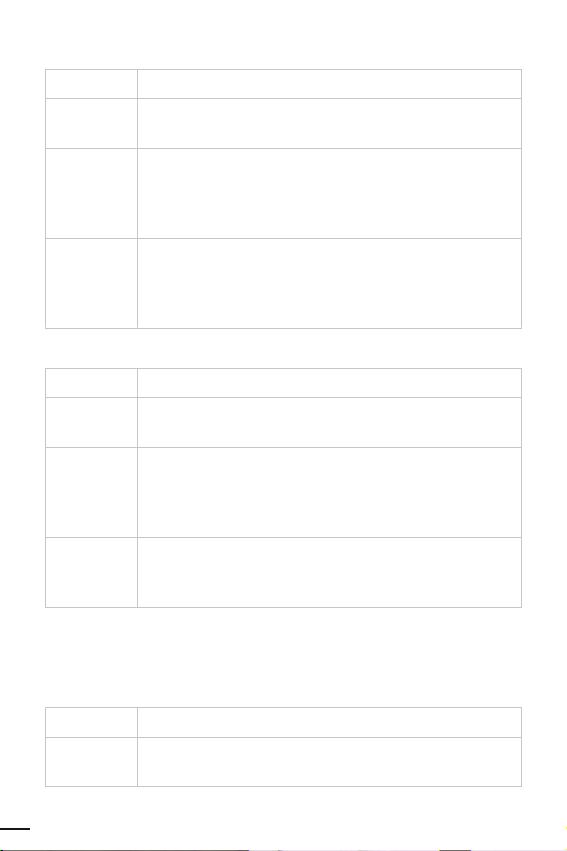
step1
step2
Entrare nelle impostazioni amministratore
Comando vocale: Premere 1 per impostazioni ammi-
nistratore. Premere 2 per impostazioni utente
6.4 Impostazione Ora
step1Entrare nelle impostazioni amministratore
step2Comando vocale: Premere 1 per impostazioni ammi-
nistratore. Premere 2 per impostazioni utente
step3Premere 3 comando vocale: 1 per impostazione voce,
2 per la modalità di apertura, 3 per selezionare lingua,
4 per impostazioni ora e 5 per cambiare numero
della stanza
step4Premere 4 comando vocale: Per modificare data e ora
seguire il formato (anno-mese-giorno, ad esempio:
1903041153). Premere # per confermare, il messaggio
del comando vocale dirà impostazione confermata.
6.5 Modificare Numero della Stanza
step1Entrare nelle impostazioni amministratore
step2Comando vocale: Premere 1 per impostazioni ammi-
nistratore. Premere 2 per impostazioni utente
step3Premere 3 comando vocale: 1 per impostazione voce,
2 per la modalità di apertura, 3 per selezionare lingua,
4 per impostazioni ora e 5 per cambiare numero
della stanza.
step4Premere 5 comando vocale: numero stanza 8888,
inserire il numero corretto della stanza (4 numeri) e
premere # per confermare.
7. RITORNARE ALLE IMPOSTAZIONI DI FABBRICA
18

step3
step4
Premere 4 comando vocale: inserire password ammi-
nistratore (123456), premere # per confermare.
Inizializzazione completata.
1. Inserendo la password sbagliata più di 5 volte di seguito, si attiverà
il blocco della tastiera per 30 secondi, e non sarà possibile utilizzarla
1. Cercare Tuya Smart nell’App Store o Google Play, scaricare e instal-
lare.
2. Registrarsi utilizzando il numero di cellulare e accedere.
3. Fare clic su Sicurezza e sensore, trovare Rete (Wi-Fi), cliccare e ag-
giungere un dispositivo seguendo le istruzioni prima dell’uso.
4. Sblocco remoto: riattivare lo schermo e premere 9 + #. Il messaggio
vocale chiederà lo sblocco remoto.
Aggiungere una rete
1. Premere * + # per verificare l’identità dell’amministratore, premere
1 per accedere alle impostazioni dell’amministratore. Il messaggio
vocale chiederà di premere 3 per la configurazione di rete.
2. Messaggio vocale in modalità di configurazione di rete: premere “1”
per la connessione hotspot e 2 per la connessione intelligente.
a. Modalità di connessione Hotspot:
b. Modalità di connessione intelligente:
3. Quando la rete è stata aggiunta con successo, la prima, la seconda,
la terza e la quarta luce sulla tastiera si accenderanno in sequenza
con un messaggio vocale “operazione completata”.
4. In caso di errore di aggiunta della rete, la prima, la seconda, la terza
e la quarta spia sulla tastiera non si accenderanno e allo scadere del
tempo un messaggio vocale per “operazione non riuscita”.
9. ALTRE NOTE
8. CONFIGURAZIONE APP (TUYA SMART)
ITA
19

Consumo a riposo
Consumo in utilizzo
Numero degli amministratori
Numero di impronte digitali
Capacità massima per Impronta
digitale + password + scheda
Scanner di impronta digitale
≤ 50uA
≤ 180mA
9
110
300
Semiconduttore
da remoto per 30 secondi
2. Funzione di prevenzione password: inserire la password come se-
gue : XXX password XXX; è possibile aggiungere alcuni codici estranei
prima e dopo la password, premere # per confermare. La password
deve essere inclusa nei caratteri di inserimento .
3. Se non si utilizza il sistema per più di 10 secondi, uscirà automati-
camente.
4. Se il livello delle batterie è basso, la serratura si attiva automati-
camente ogni volta che viene aperta. Dopo l’avviso la serratura può
essere aperta per 200 volte. Superato il limite, ogni ritardo di sblocco
è di 5 secondi, è necessario sostituire le batterie prima di superare il
limite di apertura.
5. Quando la modalità di apertura normale è disattivata, premere 5
volte #, il comando vocale dirà “inserire le informazioni di sblocco”.
Dopo aver inserito le informazioni di sblocco, la voce dirà “modalità di
apertura normale, prestare attenzione al blocco”.
6. Quando la modalità di apertura normale è attiva, premere 5 volte
#, il comando dirà “modalità di apertura normale chiusa”.
7. Funzione di blocco posteriore: dopo aver premuto il tasto di blocco
posteriore, la voce dirà”la porta è bloccata”. Gli utenti ordinari non
possono aprirlo e solo gli amministratori possono farlo.
10. SPECIFICHE TECNICHE
20

Tempo di contrasto dell'impron-
ta digitale
Angolo di identificazione
dell'impronta digitale
Tasso di falsi rifiuti
Tasso di falsi riconoscimenti
Tempo di reazione
Tipo di alimentazione
Alimentazione di emergenza
Temperatura di lavoro
Umidità relativa di lavoro
Comando Vocale
KBD
Lunghezza della password
Password fantasma
Allarme di bassa tensione
Tempo per sbloccare
≤ 0.6 Secondi
360°
≤ 0.1%
≤ 0.0001%
≤ 0.1 Secondo
6V
5VDC
-25°C~60°C
20%~90%RH
Si
Tastiera touch standard a 12 bit
6-8bit
16bit
4.8±0.2V
≤ 1Secondo
ITA
21

1. Descripción y funcionamiento
2. Configuración predeterminada
3. Acceda al menú de bloqueo
4. Configuraciones de administrador
5. Configuración de usuario común
6. Ajustes del sistema
7. Vuelva a la configuración de fábrica
8. Configuración de la aplicación (Tuya Smart)
9. Otras notas
10. Especificaciones técnicas
24
24
24
25
26
26
29
29
30
31
23
INDICE ES
Table of contents
Languages:
Other MachPower Door Lock manuals
Popular Door Lock manuals by other brands

BURG-WACHTER
BURG-WACHTER secuENTRY pro 7116 Duo Assembly and user's manual

ZKTeco
ZKTeco DL30B user manual

danalock
danalock V3 EURO product manual
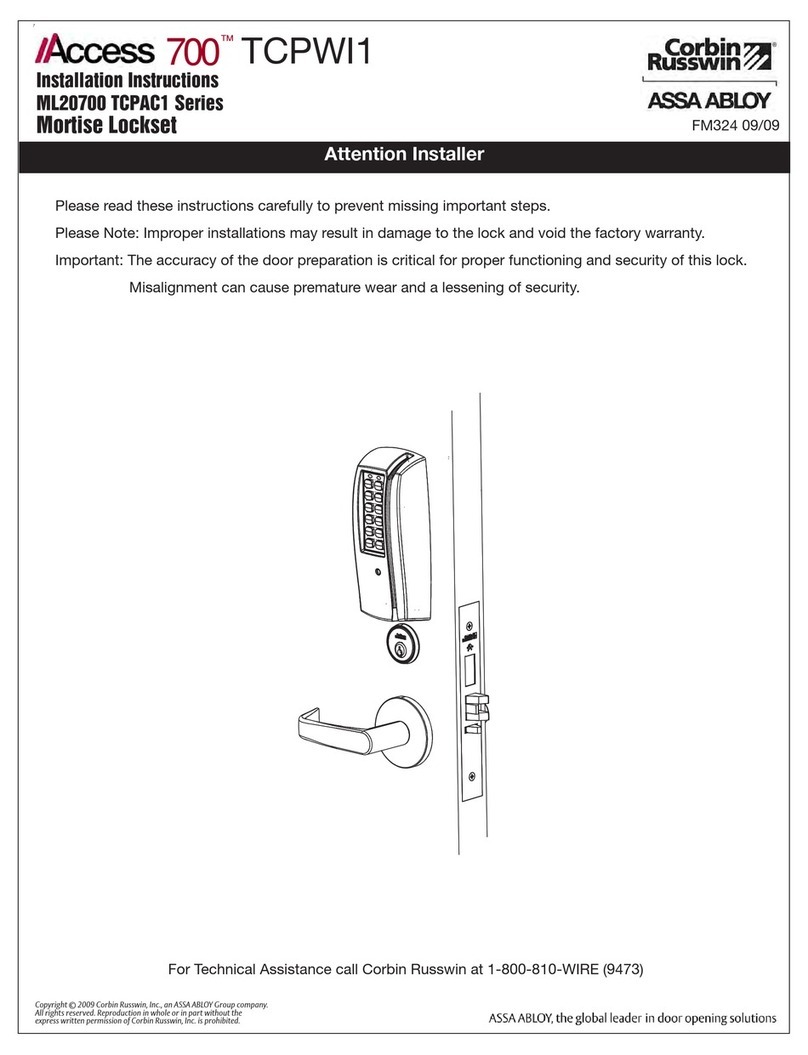
Corbin Russwin
Corbin Russwin Access 700 TCPAC1 Series installation instructions

Dormakaba
Dormakaba 9000DE Series installation instructions
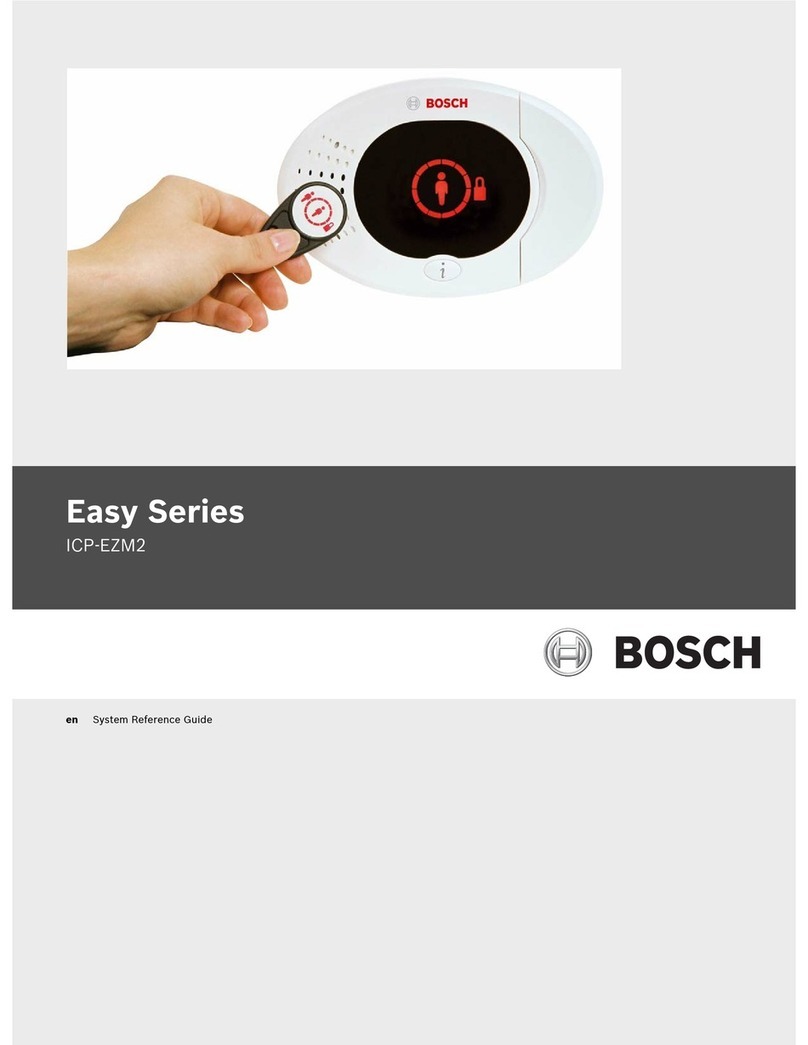
Bosch
Bosch ICP-EZM2 System reference guide